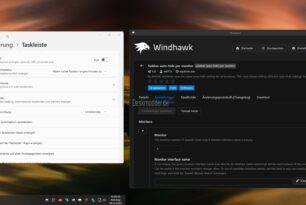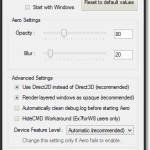 Der Aero Glass Tweaker für Windows 8 ist nun erschienen.
Der Aero Glass Tweaker für Windows 8 ist nun erschienen.
Was ist neu:
- Er setzt auf die neue Aero Glass Preview 4 von BigMuscle
- Nur wer die Ex7forW8 Shell laufen hat, sollte auch dort einen Haken machen. Die Ex7forW8 ist der Windows 7 Explorer inkl. Startmenü für Windows 8.
- Fit the new preview, Autoclean for debug log, Easily change DeviceFeatureLevel. Binaries
- Fixed a bug which caused the dialog about explorer7 to appear when clicking Apply. Binaries
In der Aero Glass Preview 4 hat BigMuscle damit angefangen den Direct3D-Modus einzubauen. Dieser soll schneller sein wie der vorher verwendete Direct2D-Modus. Ist aber noch nicht fehlerfrei.
Neu ist auch das über Ctrl+Alt+F12 im Fall aller Fälle der Aero-Modus abgeschaltet werden kann, zum Beispiel wenn es einen schwarzen Bildschirm anstatt Aero gibt.
Weiterhin:
In Direct3D mode, you can use classic colorization settings under HKEY_CURRENT_USER\Software\Microsoft\Windows\DWM:
ColorizationBlurBalance, ColorizationAfterglow, ColorizationColor, ColorizationColorBalance
HKEY_USERS\.DEFAULT\Software\Microsoft\Windows\DWM (no user-specific settings now!)
BypassLayeredWindowsRendering (DWORD) = when set to 0, the layered windows with 254 alpha are rendered in normal way.
UseDirect2DRendering (DWORD) = 0 = use Direct3D mode, 1 = use Direct2D mode
ColorizationXXXInactive (DWORD) = sets colorization settings for inactive windows (Direct3D mode only). In Direct2D you can use only ColorizationColorInactive (format is 0xAARRGGBB – alpha is ignored) to set the the color of inactive border.
Note: settings BlurDeviation has no effect in Direct3D mode.
Info und Download: AGTweaker v1.1.3
Info und Download: AERO GLASS for Win8 PREVIEW 4
Wird der Aero Glass Tweaker eingesetzt, muss man auch die AERO GLASS for Win8 PREVIEW 4 herunterladen und entpacken.
Weitere Infos bei uns im Wiki: Aero, Blur Transparenz Windows 8